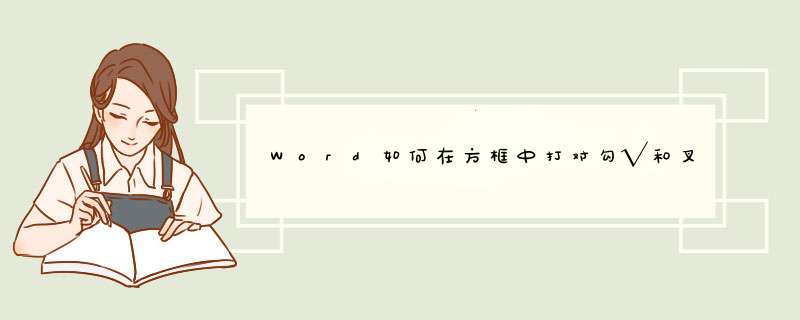
第一步,选中方框,点击“字体”选项卡中的“带圈字符”
第二步,出现带圈字符对话框,根据需要在“文字”栏输入“√”(一般打出“对”时,输入法会出现“√”的选项),在“圈号”栏点击选择需要的方框,需要时可改变样式
第三步,点击“确定”即可出现方框里打勾勾的
同理,可以打出方框中打叉的带圈字符。
1、插入文本框或形状方框,文字编辑输入法中选对错 √ × 或插入 符号√ ×2、输入法或插入符号后,编辑带框字选方框。
3、插入复选框控件。
4、其他没想到的办法。
以上均可试试。 步骤如下:
首先,用WPS文字打开需要在方框中打勾√(或打叉×)的Word文档。然后点击菜单栏的“插入”;之后再点击“符号”选项。
点击一下“其他符号”。(虽然示例图中“近期使用的符号”里有勾(√),但从没使用过的小伙伴可能没有,所以我们以“近期使用的符号列表”里没有为例来进行说明。)
在符号区域找到“√”(如果第一屏没有的话,可以拖动绿色方框里的滚动条来查看,直到找到需要的勾号)点击鼠标左键选中;然后再点击“插入”按钮。
点击插入按钮后,符号窗口不会自动关闭,需要点击插入边上的“关闭”按钮来关闭窗口。
执行完上面的步骤,勾号(√)就成功添加到Word文档里了。接下来再看看怎么给它加上方框:选中勾号;再点开菜单栏的“开始”;然后点击一下带拼音标注的“文”字边上的三角形按钮。(如果之前 *** 作过,可能显示的不是带拼音标注的“文”,大家知道大致位置就好。)
在“圈号”选项中选中方框,然后再点击“确定”按钮。(如果不想给√加方框,可以在“文字”下的文本框里把勾换成其他内容。)
执行完上面的 *** 作,就已经成功的完成了用WPS 2019在方框里打勾(√)的 *** 作了。接下来把勾换成叉再执行一次上面的 *** 作,就把在方框中打叉(×)的工作也完成了!
欢迎分享,转载请注明来源:内存溢出

 微信扫一扫
微信扫一扫
 支付宝扫一扫
支付宝扫一扫
评论列表(0条)